곰플레이어 한글판 다운로드(동영상 통합코덱 설치 방법)
이번 포스팅에서는 곰플레이어를 다운로드 받는 방법에 대해 알아보도록 하겠습니다. 특히 MOV 확장자를 가진 동영상과 같이 코텍이 없어 재생이 되지 않는 동영상 재생에는 통합 코덱 설치가 필요한데요.
곰플레이어 하나만 설치하면 이런 번거로움 없이 대부분의 동영상을 무리없이 재생할 수 있어 편리합니다. 그래서 저도 자주 이용하고 있는 프로그램 중 하나인데요.
최고의 장점은 뭐니뭐니해도 사용자가 별도의 코덱 설치과정 없이 다양한 동영상 포멧을 원할하게 재생할 수 있다는 점입니다. 곰플레이어에서 재생이 가능한 포멧 목록은 다음과 같습니다.
Gom player 동영상 지원 포멧 알아보기
1. 영상 지원 포멧
[Windows]
avi, .ogm, .mkv, .mp4, .k3g, .ifo, .ts, .asf, .wmv, .wma, .mov, .mpg, .m1v, .m2v, .vob, .m4v, .3gp/3gp2, .rmvb, .rm, .ogg, .flv, .asx(영상), .dat
[Mac]
mkv, .mp4, .avi, .m4v, .mov, .3gp, .ts, .mts, .m2ts, .wmv, .flv, .f4v, .asf, .webm, .rm, .rmvb, .qt, .dv, .mpg, .mpeg, .mxf, .vob, .gif
2. 오디오 지원 포멧
[Windows]
mp3, .m4a, .aac, .ogg, .flac, .wav, .wma, .rma , .alac
[Mac]
mp3, .aac, .mka, .flac, .ogg, .oga, .mogg, .m4a, .opus, .wav, .wv, .aiff, .ape, .tta, .tak
3. 자막 포멧
[Windows]
smi, srt, rt, sub(& IDX), vtt(텍스트자막), dvb, ass, psb, txt, sbv, vobsub(내장자막)
[Mac]
utf, utf8, utf-8, idx, sub, srt, smi, rt, ssa, aqt, jss, js, ass, mks, vtt, sup, scc
4. 재생목록 포멧
[Windows]
asx, .pls
[Mac]
json(자체포맷)
곰플레이어 한글판 다운로드 방법
1. 곰 플레이어 홈페이지에서 무료 다운로드하기
1) 곰 플레이어 홈페이지 바로가기를 통해 다운로드 받을 수 있도록 하단에 링크를 첨부해 두었습니다. 바로가기 링크를 클릭해 다운로드 페이지로 바로 접속해 주세요.
2) 본인의 운영체재에 맞는 버전 '다운로드' 클릭하기

3) 다음 설치부터는 다음 next를 눌러주면 자동으로 설치가 진행이 됩니다.

4) 지금부터는 여러분의 클릭 한방에 PC가 지저분해질 수 있으니, 신중하게 클릭하기 바랍니다.
아래 화면을 자세히보면 [바탕화면 단축아이콘, 곰헬퍼, 쿠팡 즐겨찾기 등]이 자동으로 선택되어 있는데, 이대로 [다음]을 눌러버리면 사용자 동의에 의해, 잡스러운 아이콘들이 생기므로 [체크]를 반드시 해제해 주시는게 좋습니다.
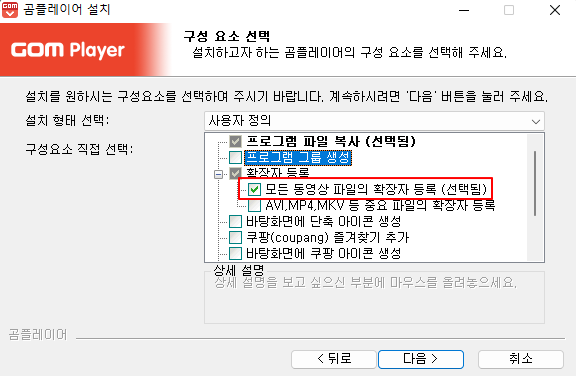
5) 그 다음에는, [체크]식의 광고가 아니라 [동의, 비동의]식의 광고 프로그램 설치가 되어 있습니다. 아래와 같이 반드시 [비동의]를 클릭하여 설치하여 주세요.
아래 내용에서는 [AVAST, 클립다운]이라는 프로그램을 설치하는것에 동의하게 되므로 자동으로 설치됩니다. [비동의]를 눌러 진행합니다.

6) 최종적으로 설치가 진행이 됩니다.

곰플레이어 다운로드 바로가기
지금까지 곰플레이어 한글판 다운로드(동영상 통합코덱 설치 방법) 방법에 대해 알아보았습니다.
감사합니다.
'IT' 카테고리의 다른 글
| MS 윈도우11 제품키 확인 방법(마이크로소프트 정품인증 하는 방법) (0) | 2023.09.21 |
|---|---|
| Windows PC용 무료 VPN 추천 (Open vpn 평생 무료 사용 방법) (0) | 2023.09.21 |
| 제휴마케팅 플랫폼 사이트 총정리(국내 해외 블로그 수익창출) (0) | 2023.09.20 |
| 티스토리 글쓰기 단축기 모음 (애드센스 블로그 수익화 팁) (2) | 2023.09.17 |
| 카카오뱅크 은행코드 지점코드 SWIFT 코드 (모든 은행 코드 xls 다운 첨부) (0) | 2023.09.17 |




댓글